Featured Post
- 공유 링크 만들기
- X
- 이메일
- 기타 앱
인식 불량이나 재설치를 위해 SD카드를 포맷해야 하는 경우가 있습니다. 포맷하는 방법은 어렵지 않으므로 알아보겠습니다. 먼저 SD카드를 준비합니다. 내비게이션에서 SD카드를 뽑거나 새로운 SD카드를 준비해도 됩니다. SD카드를 인식시키기 위해서는 SD카드 리더기가 필요합니다. 웬만한 노트북에는 SD카드 달려있습니다. 좌측 혹은 우측에 SD카드라고 적힌 슬롯이 있습니다.
SD카드 리더기에 넣기
내비게이션에서 가져온 SD카드입니다.
노트북에 있는 SD카드 슬롯에 넣습니다.
끝까지 밀어 넣어주면 자동으로 SD카드가 인식이 됩니다.
윈도상에서 해야할 작업
윈도우 탐색기를 통해서 드라이브를 보면 PC의 저장장치가 표시됩니다. 현재 I드라이브가 SD카드로 인식되고 있습니다. 인식되는 드라이브는 PC마다 다르므로 확인을 해줍니다.
포맷을 해야하는 드라이브를 선택합니다. 여기서는 I 입니다. 마우스 오른쪽 버튼을 누르면 포맷 항목을 볼 수 있습니다. 클릭을 해줍니다.
포맷을 클릭하게 되면 창이 하나 나타납니다. 건드릴 건 없습니다. 용량을 확인해주세요. 보통 SD카드는 SSD나 하드보다 용량이 적기 마련입니다. 빠른 포맷에 체크를 하고 시작버튼을 눌러줍니다.
데이터가 삭제됨을 알리는 경고 메시지가 나타납니다. 확인을 클릭해줍니다.
잠시 기다리면 SD카드 포맷이 완료됩니다. 확인을 클릭합니다. 이제 SD카드는 포맷으로 깨끗해진 상태입니다. 내비게이션에 사용할 용도이므로 내비게이션 업그레이드 프로그램을 통해서 데이터를 다운받으면 됩니다. 업데이트가 끝이나면 내비게이션에 SD카드를 장착해주면 됩니다.

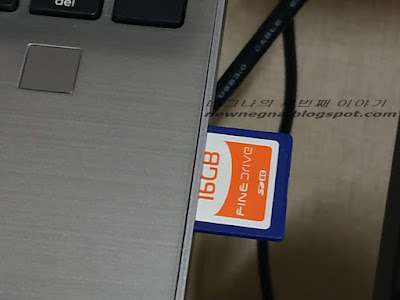
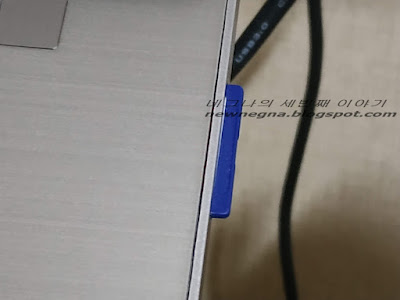

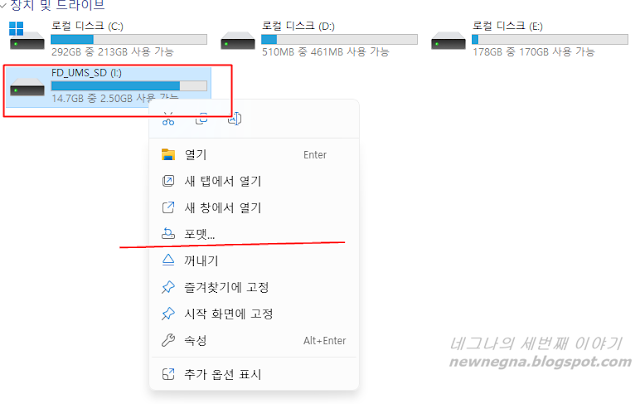
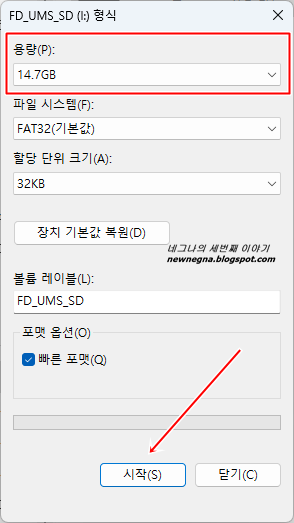
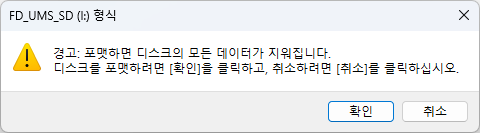
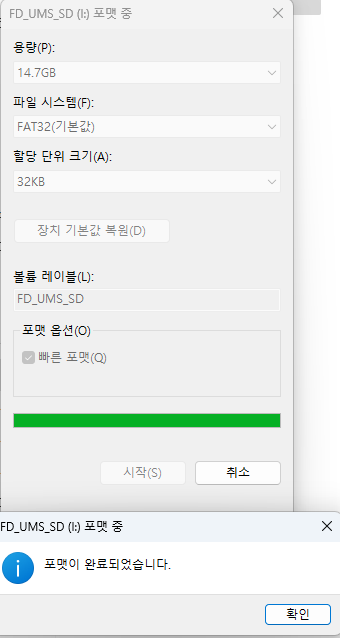
댓글